Служба профилей пользователей препятствует входу в систему windows 7. Служба профилей пользователей препятствует входу в систему
Включаете утром свой компьютер (ноутбук), а операционная система Windows XP, Vista, 7 не смогла загрузиться, выводя при этом сообщение:
Распространенная ошибка для среды Windows. Но что делать в этой ситуации?
Предлагаю воспользоваться следующей инструкцией:
1. Включить компьютер, сразу же непрерывно нажать на клавиатуре клавишу F8 (около 3 раза в секунду), пока на черном фоне экрана отобразится меню дополнительных параметров для Windows.
2. Стрелками на клавиатуре, выбрать режим "Устранение неполадок компьютера"
, нажать Enter на клавиатуре. Дождитесь загрузки режима "Устранение неполадок компьютера".

3. Откроется окно "Параметры восстановление системы"
. В этом окне выбрать "Восстановление системы. Восстановление ранее сохраненного состояния Windows"
.
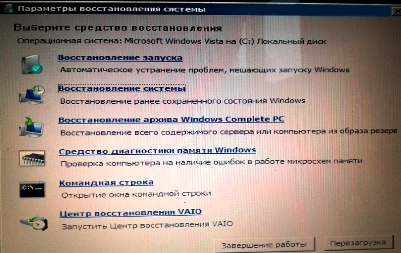
4. В окне "Восстановление системы" нажать кнопку "далее".
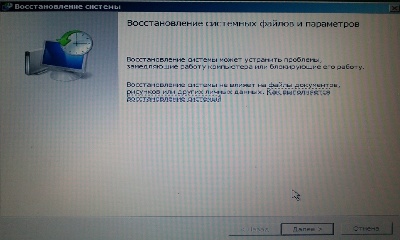
5. Выбрать точку восстановления Windows по дате, когда данная проблема не воспроизводилась, нажать кнопку "далее".
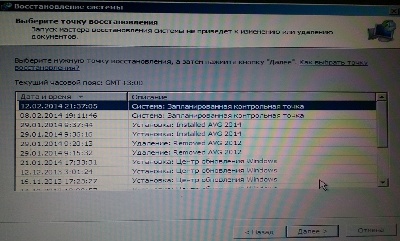
6. Подтвердить выполнение "Восстановление системы" и нажать "готово".
Иногда возможен сбой, что после того, как была создана в ОС новая учетная запись, пользователь ПК не может выполнить вход в систему с нее. Это зависит непосредственно от того, что в Windows имеется служба профилей пользователей, из-за ошибки в которой ничего и не получается. Читайте дальше – предложенные варианты помогут вам исправить проблему.
Что первое можно сделать, если служба профилей пользователей препятствует входу в систему Windows 7? Перезагрузите ПК и до загрузки самой ОС Windows нажмите F8 , чтобы перейти в меню BIOS . После выберите запуск ОС в Безопасном режиме , далее пусть пройдет загрузка.
Теперь откройте меню Пуск (флажок) и в строке поиска снизу наберите Учетные записи пользователя – выберите соответствующую строку, как указано ниже:
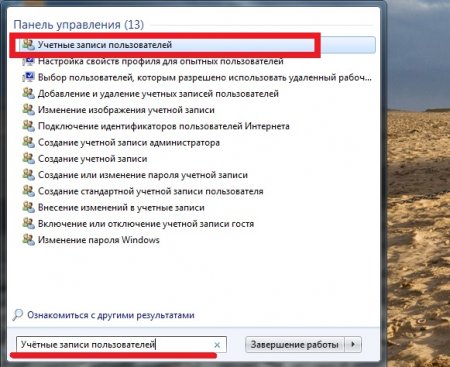
Соответственно, переходим к Управлению другой учетной записью . После нажатия в новом окне найдите строку по Созданию новой учетной записи – создавайте и указывайте параметры учетки:
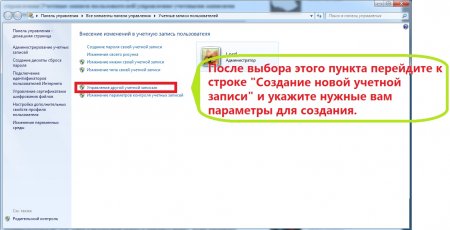
Следующим действием вам нужно будет перейти на Локальный диск с OC Windows – у меня это «С» , да и у почти всех пользователей тоже. Войдите в папку Пользователи (может называться Users). Вам нужно определить теперь пару папок: папка того пользователя, который не хочет загружаться, и папка пользователя, которого только что создали. Заходите в папку негрузящегося пользователя и копируете все данные в только что созданного.
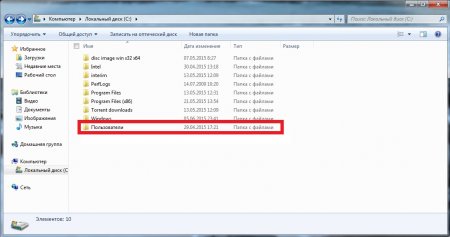
Перезагружайте ПК и входите на ту запись пользователя, куда вы все данные скопировали. Если учетка запускается – отлично – теперь у вас новая уч. запись с новым именем (если хотите, можете потом убрать старую).
Если же вам не помогло такое решение – следующее вам точно должно помочь.
Аналогично заходим в Безопасный режим от администраторской уч. записи. Точно так же начинаем с Пуска , но в поисковой строке указываем regedit :
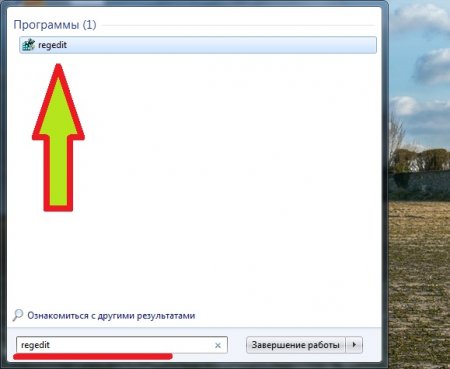
Запускаем программу по редактированию реестра и теперь нам предстоит пройти по очень длинному пути! Будьте внимательны! Начинаем с папки, именующейся HKEY_LOCAL_MACHINE – а с нее уже будем проходить по ветвям папок.
HKEY_LOCAL_MACHINE – начинаете с нее – смотрите скрин:
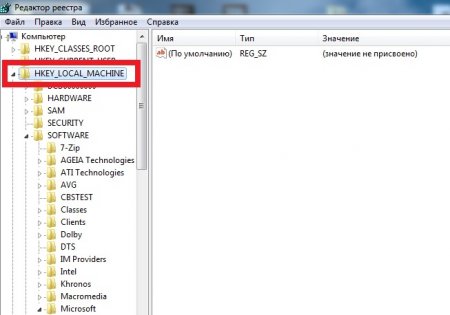
После этого SOFTWARE , теперь Microsoft , в Windows NT , из нее в CurrentVersion и теперь уже находим ProfileList .
Внутри ProfileList помимо остальных будут две почти идентичные папки, только в конце другой будет добавлено .bak – это и есть учетка, по которой вас не пропускает.
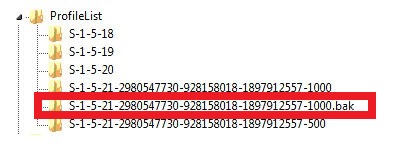
Сначала разбираемся с папкой без .bak – просто переименуйте ее, дав какое-нибудь название, чтобы в ProfileList оно ни с каким другим не повторялось. А у папки с .bak на конце как раз удаляем это расширение – в итоге она приобретет название той папки, с которой вы разбирались первым делом – останутся только цифры.
В случае, если вы действовали по описанию - после перезагрузки ПК все должно нормально работать. Напишите, получилось ли решить проблему, когда служба профилей пользователей препятствует входу в систему. Что делать в ОС не получается? Что было затруднительно? Оставьте это в комментариях ниже - мы поможем вам, если имеются сложности! Спасибо!
В этой инструкции опишу шаги, которые помогут исправить ошибку «Невозможно загрузить профиль пользователя» в Windows 7. Обратите внимание, что сообщение «Вход в систему выполнен с временным профилем» можно исправить точно теми же способами (но есть нюансы, которые будут описаны в конце статьи).
Примечание: несмотря на то, что первый описываемый способ является основным, я рекомендую начать со второго, он проще и вполне возможно поможет решить проблему без лишних действий, которые к тому же могут быть не самыми простыми для начинающего пользователя.
Исправление ошибки с помощью редактора реестра
Для того, чтобы исправить ошибку службы профилей в Windows 7, прежде всего потребуется войти в систему с правами Администратора. Самый простой вариант для этой цели - загрузить компьютер в безопасном режиме и использовать встроенный аккаунт Администратора в Windows 7.
![]()
После этого запустите редактор реестра (нажать клавиши Win+R на клавиатуре, ввести в окно «Выполнить» regedit и нажать Enter).
В редакторе реестра перейдите к разделу (папки слева - это разделы реестра Windows) HKEY_LOCAL_MACHINE\ Software \Microsoft \Windows NT \CurrentVersion \ProfileList\ и раскройте этот раздел.
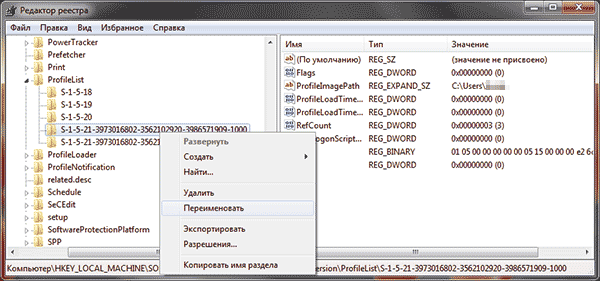
Затем по порядку выполните следующие действия:
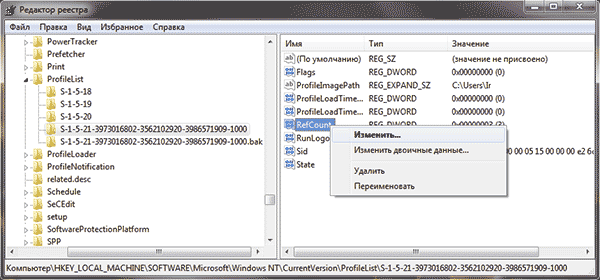
Готово. Теперь закройте редактор реестра, перезагрузите компьютер и проверьте, была ли исправлена ошибка при входе в Windows: с большой вероятностью, сообщений о том, что служба профилей препятствует чему-либо, вы не увидите.
Решаем проблему с помощью восстановления системы
Один из быстрых способов исправить возникшую ошибку, который, правда, не всегда оказывается работоспособным - использовать восстановление системы Windows 7. Порядок действий таков:
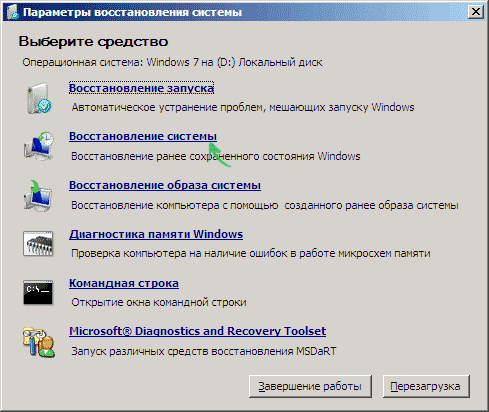
По окончании восстановления, перезагрузите компьютер и проверьте, появляется ли вновь сообщение о том, что имеются проблемы со входом в систему и невозможно загрузить профиль.
Другие возможные варианты решения проблемы со службой профилей Windows 7
Более быстрый и не требующий редактирования реестра способ исправить ошибку «Служба профилей препятствует входу в систему» - зайти в безопасном режиме с помощью встроенного аккаунта Администратора и создать нового пользователя Windows 7.
После этого, перезагрузите компьютер, войдите под вновь созданным пользователем и, при необходимости, перенесите файлы и папки от «старого» (из C:\Users\Имя_Пользователя).
Также на сайте Microsoft присутствует отдельная инструкция с дополнительными сведениями об ошибке, а также утилитой Microsoft Fix It (которая как раз удаляет пользователя) для автоматического исправления: https://support.microsoft.com/ru-ru/kb/947215
Вход в систему выполнен с временным профилем
Сообщение о том, что вход в Windows 7 был выполнен с временным профилем пользователя может означать, что в следствие каких-либо изменений, которые вы (или сторонняя программа) сделали с текущими настройками профиля, он оказался поврежден.
В общем случае, чтобы исправить проблему, достаточно использовать первый или второй способ из этого руководства, однако в разделе реестра ProfileList в данном случае может не оказаться двух одинаковых подразделов с.bak и без такого окончания для текущего пользователя (будет только с.bak).
В этом случае достаточно просто удалить раздел состоящий из S-1-5, цифр и.bak (правый клик мышью по имени раздела - удалить). После удаления, перезагрузите компьютер и войдите снова: в этот раз сообщений о временном профиле появиться не должно.
Ещё одна распространенная неисправность, только здесь виной уже становятся часто пользователи – это служба профилей пользователей препятствует входу в систему. Ошибка свидетельствует о сбоях или багах в самом профиле и она возникает вследствие несоответствия ключа безопасности или имени расположения папки. Временные профили являются крайне неудобными, так как полностью удаляют все данные, внесённые пользователем за сеанс. Такого рода неисправность нужно устранять незамедлительно.
Прежде всего вспомните, возможно, вы изменяли какие-либо переменные/папки/файлы, которые являются системными для пользователя. Если это так, то просто верните всё на свои места и перезагрузите систему. Другим вариантом бывает установка программ, блокирующих или редактирующих профили, таким приложением может быть антивирус с родительским контролем.
Всё же, для полноценного решения ситуации нужно разобраться как исправить ошибку временного пользователя.
Временные профили, как исправить?
Практически всегда неисправность возникает вследствие изменения имени папки с пользовательскими данными. Система просто не знает куда сохранять информацию профиля и поэтому очищает её в конце сессии. Если вам принципиально хочется изменить имя папки, по какой-либо причине, то вы можете:
1.Переименуйте пользователя, а вместе с ним изменится и имя папки:
- Нажмите на аватар в Пуск;
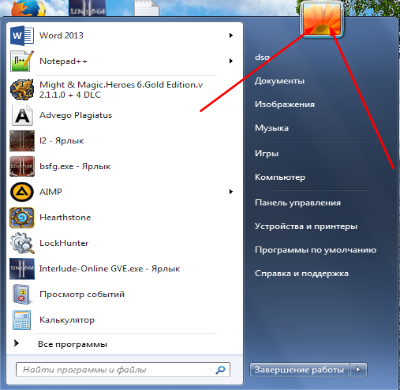
- Выберите ссылку «Изменение имени своей учетной записи».
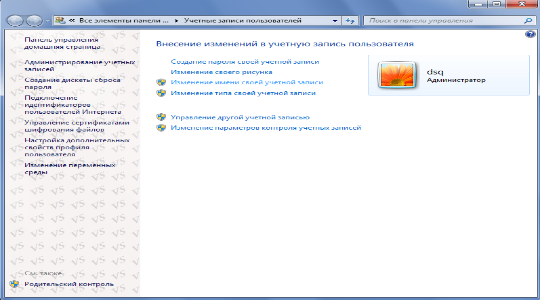
2.Этот вариант помогает как в случае переименования, так и диагностирования неисправности:
- Введите в поиск regedit;
- Следуйте HKEY_LOCAL_MACHINE\SOFTWARE\Microsoft\Windows NT\CurrentVersion\ProfileList;
- Среди папок с ключами SID, найдите с окончанием.bak;
- Параметр Profile Image Path должен содержать правильный путь к папке, если это не так, измените его;
- Проверьте наличие аналогичного раздела в левой части, только имя папки без bak, а остальное идентичное. Если такая существует, то удалите её, а та, что содержит bak должна быть переименована таким образом, чтобы удалить окончание.







